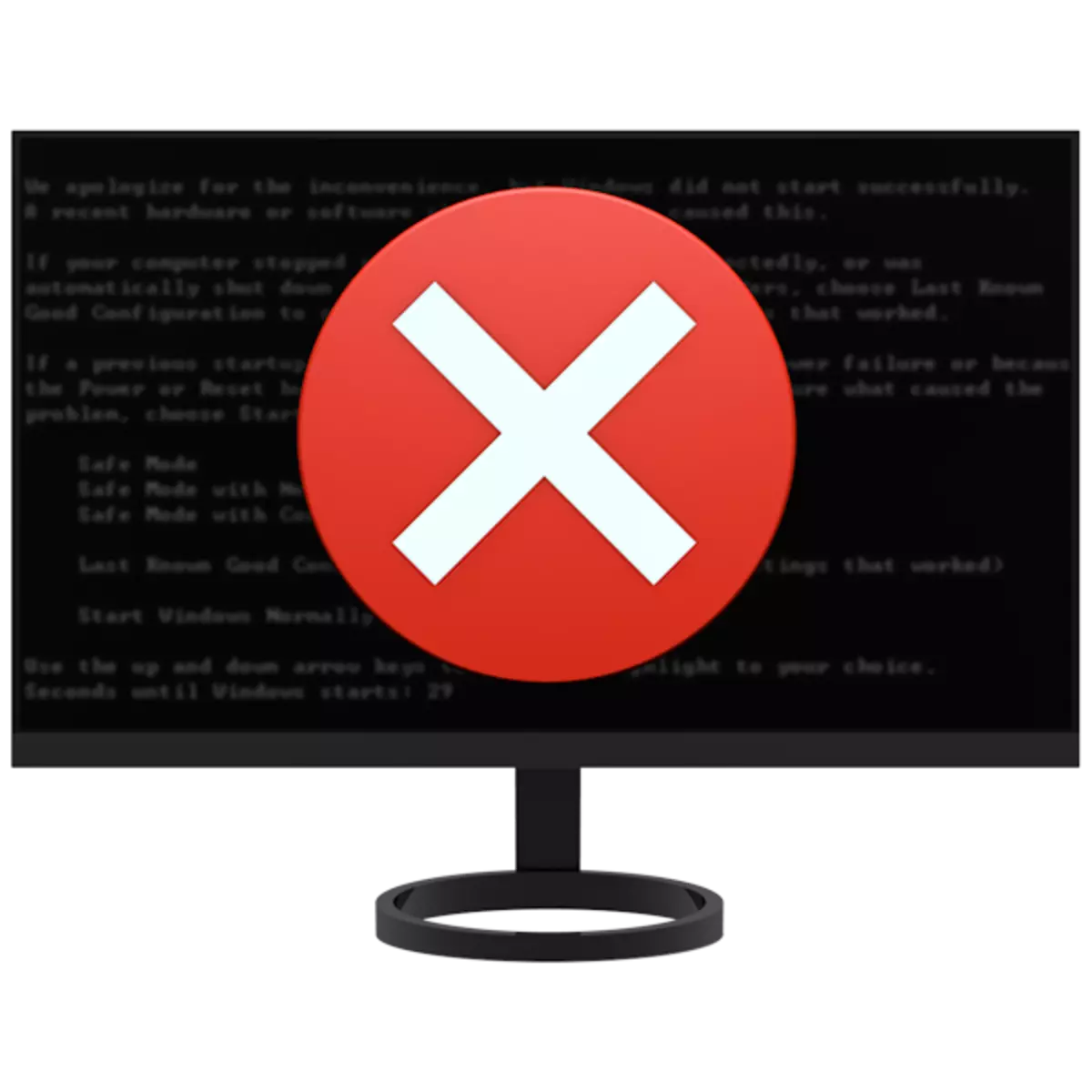
Mara kwa mara updates ya OS kusaidia kuwa na sehemu tofauti za vipengele vyake mbalimbali, madereva na programu. Wakati mwingine wakati updates katika Windows, kuna kushindwa, kuongoza si tu kwa ujumbe wa hitilafu, lakini pia kupoteza kamili ya utendaji. Katika makala hii tutazungumzia juu ya jinsi ya kutenda katika hali ambapo mfumo unakataa kuanza baada ya sasisho la pili.
Windows 7 haina kuanza baada ya update.
Tabia hiyo ya mfumo ni kutokana na makosa ya kimataifa ya kimataifa wakati wa kufunga sasisho. Wanaweza kusababisha sababu ya kutofautiana, uharibifu wa rekodi ya boot au vitendo vya virusi na mipango ya antivirus. Kisha, tunatoa seti ya hatua za kutatua tatizo hili.Sababu 1: Windows isiyofunguliwa
Hadi sasa, mtandao unaweza kupata idadi kubwa ya makusanyiko mbalimbali ya pirate madirisha. Wao, bila shaka, ni nzuri kwa njia yao wenyewe, lakini bado wana drawback moja kubwa. Hii ni tukio la matatizo wakati wa kufanya vitendo vingine na faili za mfumo na mipangilio. Vipengele muhimu vinaweza tu "kukata" kutoka kwa usambazaji au kubadilishwa na yasiyo ya awali. Ikiwa una moja ya makusanyiko haya, kuna chaguzi tatu hapa:
- Badilisha mkutano (haukupendekezwa).
- Tumia usambazaji wa leseni ya Windows kwa usafi safi.
- Nenda kwenye maamuzi hapa chini na kisha uondoe sasisho la mfumo kwa kugeuza kazi inayofanana katika mipangilio.

Soma zaidi: Jinsi ya kuzima sasisho kwenye Windows 7
Sababu 2: Hitilafu wakati wa kufunga sasisho.
Hii ndiyo sababu kuu ya tatizo la leo, na mara nyingi maelekezo haya yanasaidia kutatua. Kufanya kazi, tutahitaji usanidi wa kati (disk au flash drive) na "saba".
Soma zaidi: Kuweka Windows 7 kwa kutumia Boot Flash Drive
Kwanza unahitaji kuangalia kama mfumo unaanza katika "mode salama". Ikiwa jibu ni chanya, itakuwa rahisi sana kurekebisha hali hiyo. Tunapakia na kurejesha mfumo na chombo cha kawaida kwa hali ambayo ilikuwa kabla ya sasisho. Kwa kufanya hivyo, ni ya kutosha kuchagua uhakika na tarehe inayofaa.
Soma zaidi:
Jinsi ya kuingia mode salama ya Windows 7.
Jinsi ya kurejesha Windows 7.
Ikiwa hakuna pointi za kupona au "mode salama" haipatikani, silaha na carrier wa ufungaji. Sisi ni rahisi sana, lakini inahitaji kazi ya kuongezeka: unahitaji kufuta sasisho za tatizo kwa kutumia "mstari wa amri".
- Tunapakia kompyuta kutoka kwenye gari la flash na kusubiri dirisha la kuanzia la programu ya ufungaji. Kisha, bonyeza mchanganyiko muhimu wa F10, baada ya hapo console itafungua.

- Kisha, unahitaji kuamua ni sehemu gani ya disk ni pamoja na folda ya "Windows", yaani, alama kama mfumo. Itatusaidia katika timu hii.
Dir.
Baada yake, unahitaji kuongeza barua iliyohesabiwa ya kujitenga na koloni na waandishi wa habari kuingia. Kwa mfano:
Dir e:
Ikiwa console haina kuchunguza folda ya "Windows" kwenye anwani hii, jaribu kuingia barua nyingine.

- Amri yafuatayo itaonyesha orodha ya sasisho zilizowekwa kwenye mfumo.
Sababu / picha: E: \ / kupata-paket
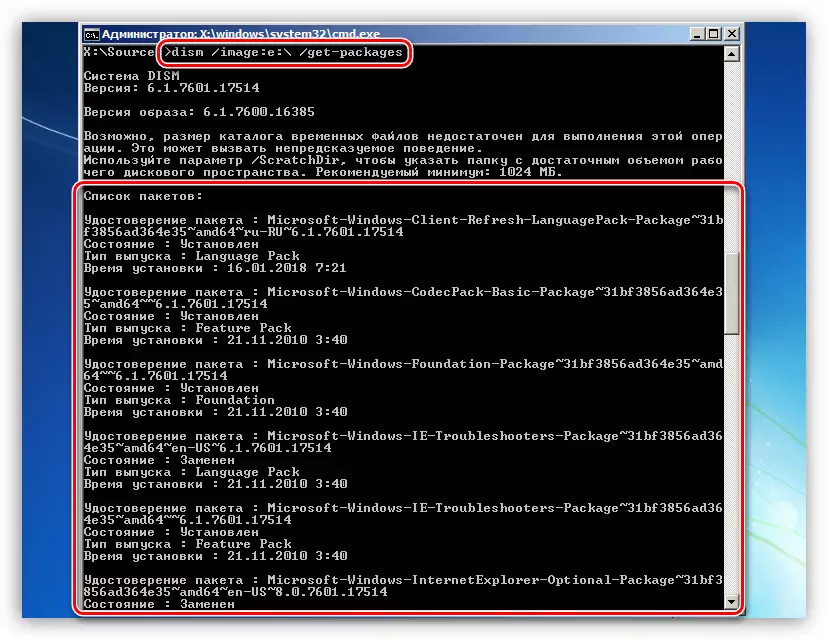
- Tunaendesha kupitia orodha na kupata sasisho ambazo zimeanzishwa kabla ya kushindwa kutokea. Angalia tu tarehe.
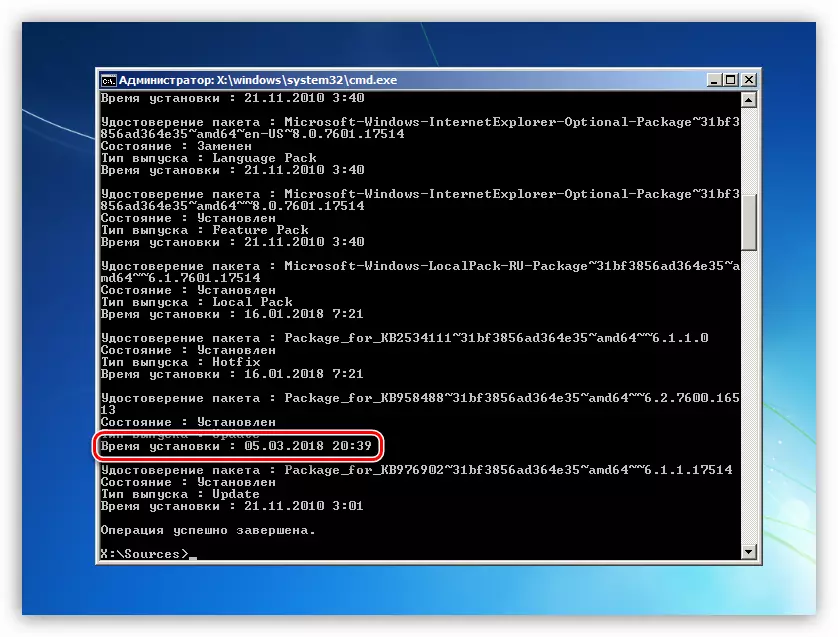
- Sasa tunatoa jina la sasisho, kama inavyoonekana kwenye skrini, pamoja na maneno "cheti cha mfuko" (hakutakuwa na njia nyingine), na kisha nakala ya kila kitu kwenye clipboard kwa kushinikiza PCM.
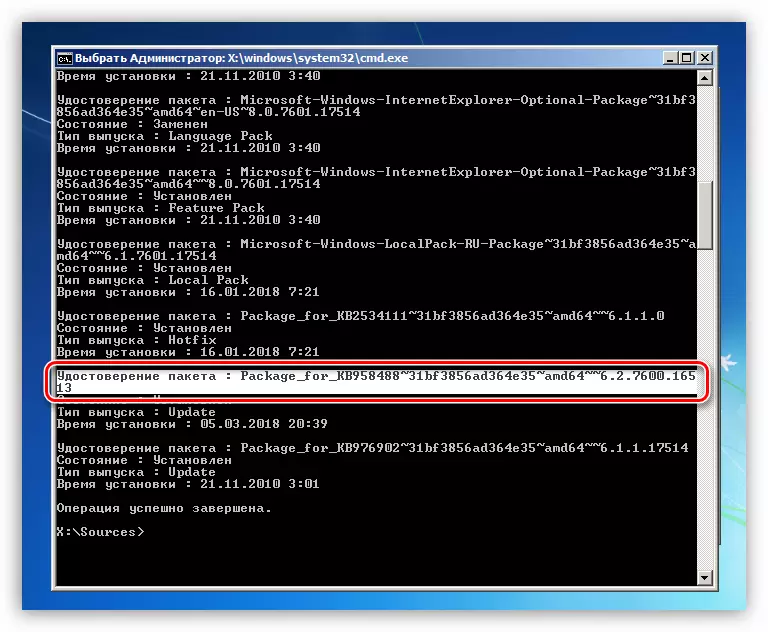
- Mara nyingine tena, bonyeza kitufe cha mouse haki, kuingiza kunakiliwa kwenye console. Yeye atatoa mara moja kosa.
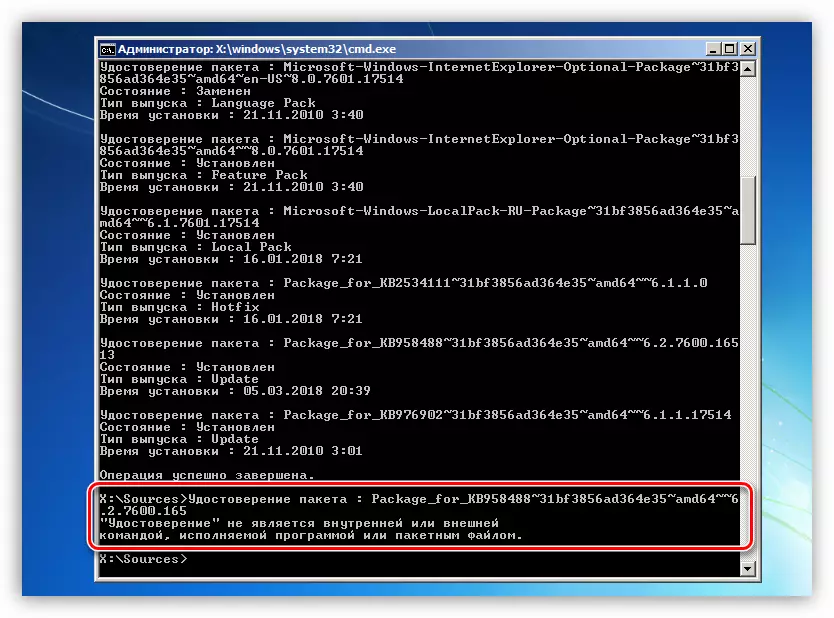
Bonyeza ufunguo wa ufunguo (mshale). Takwimu zitaongezwa tena kwenye "mstari wa amri". Tunaangalia kama kila kitu kinaingizwa kwa usahihi. Ikiwa kitu haipo, ongeza. Hizi ni idadi ya namba mwishoni mwa jina.

- Kufanya mishale, uende kwenye mwanzo wa mstari na uondoe neno "cheti cha mfuko" pamoja na koloni na nafasi. Kuna lazima iwe na jina tu.

- Tangaza amri ya mwanzo wa mstari.
Sababu / picha: E: \ / Ondoa-mfuko /
Inapaswa kuwa takriban yafuatayo (mfuko wako unaweza kuitwa tofauti):
Sababu / Image: E: \ / Ondoa-mfuko /packagename :package_For_kb2859537 ~31bf8906AD456E35 ×86~~~6.1.1.3
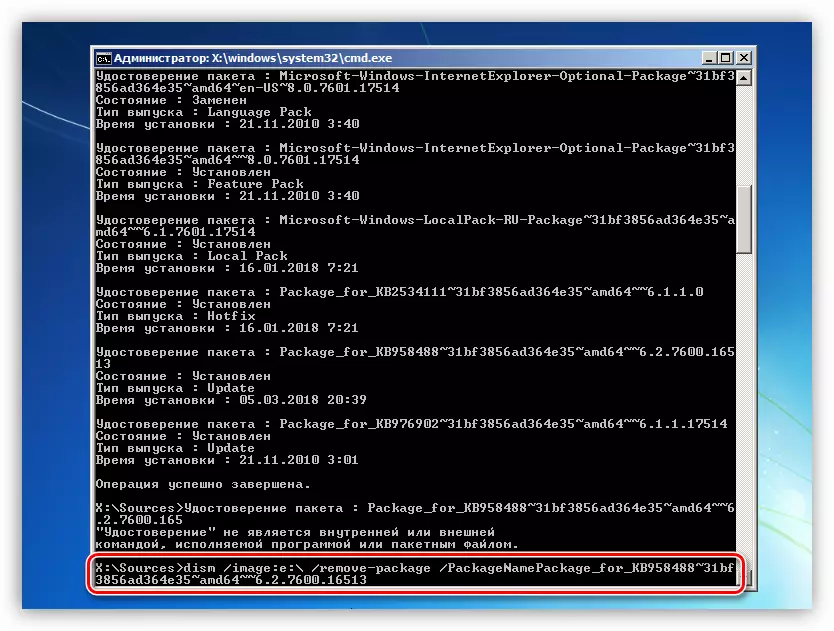
Bonyeza Ingiza. Sasisha kufutwa.

- Kwa njia hiyo hiyo, tunapata na kufuta sasisho zingine na tarehe ya ufungaji.
- Hatua inayofuata ni kusafisha folda na sasisho zilizopakuliwa. Tunajua kwamba mgawanyiko wa mfumo unafanana na barua E, hivyo timu itaonekana kama hii:
Rmdir / s / q e: \ madirisha \ softwaredistribution
Kwa vitendo hivi, tumefutwa kabisa saraka. Itarudi baada ya kupakia, lakini faili zilizopakuliwa zitaondolewa.

- Reboot mashine kutoka diski ngumu na jaribu kuendesha Windows.
Sababu 3: Mipango mabaya na antivirus.
Tumeandikwa hapo juu ya vipengele vilivyotengenezwa na faili za mfumo zinaweza kuwepo katika Assemblies ya Pirate. Mipango ya antivirus inaweza kuhusisha na hii hasi sana na kuzuia au hata kufuta tatizo (kutoka kwa mtazamo wao) vipengele. Kwa bahati mbaya, kama Windows haipatikani, haiwezekani kufanya chochote. Unaweza tu kurejesha uendeshaji wa mfumo kulingana na maelekezo hapo juu na kuzima antivirus. Katika siku zijazo, inaweza kuwa muhimu kabisa kuacha matumizi yake au bado kuchukua nafasi ya usambazaji.
Soma zaidi: Jinsi ya kuzima Antivirus.
Virusi hufanya katika sawa, lakini lengo lao ni kuharibu mfumo. Kuna njia nyingi za kusafisha PC kutoka kwa wadudu, lakini tunafaa tu - kwa kutumia gari la boot flash na programu ya antivirus, kwa mfano, kaspersky kuokoa disk.
Soma zaidi: Kujenga gari la bootable na kaspersky kuwaokoa disk 10
Kumbuka kwamba juu ya makanisa yasiyo ya leseni, utaratibu huu unaweza kusababisha upotevu kamili wa utendaji wa mfumo, pamoja na data iko kwenye diski.
- Pakia PC kutoka kwenye gari la flash lililoundwa, chagua lugha ukitumia mishale kwenye kibodi, na ubofye Ingiza.
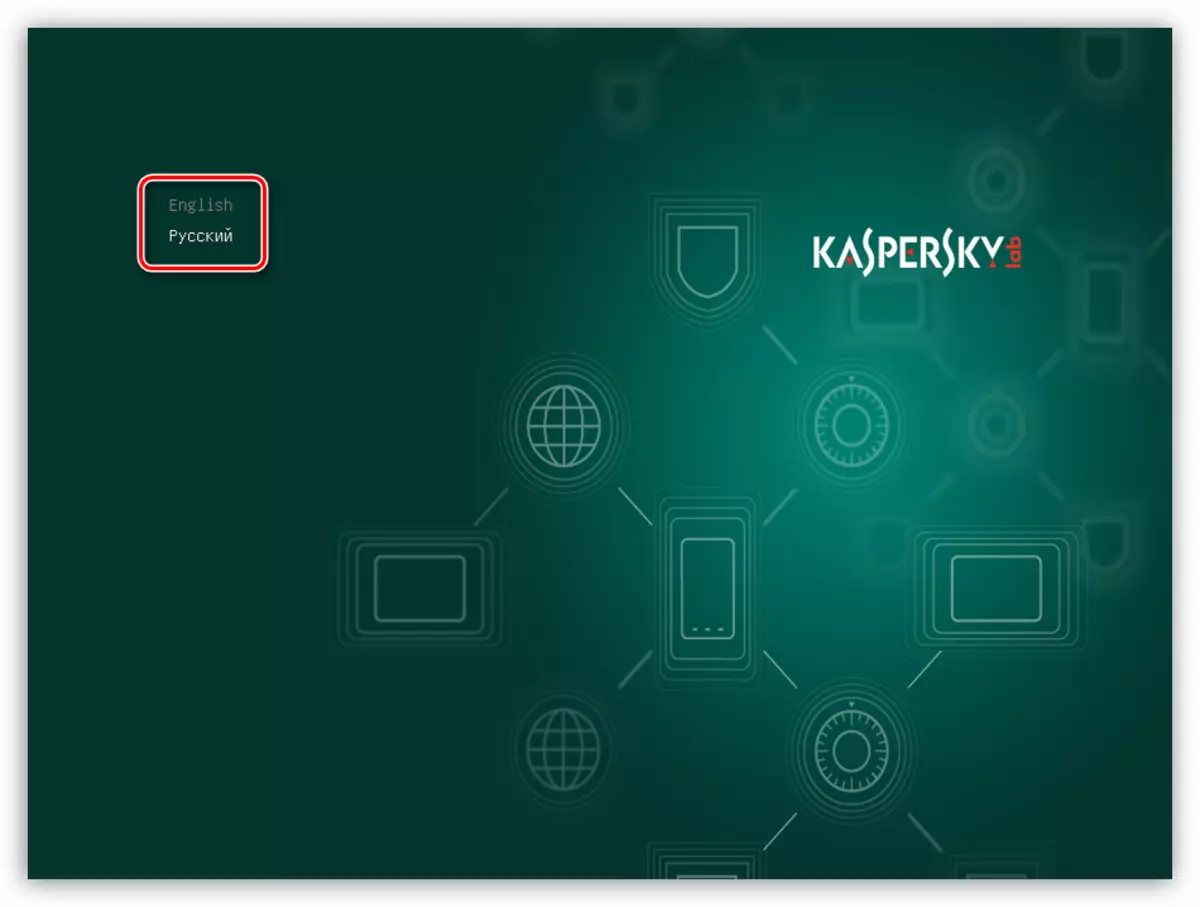
- Tunatoka "mode ya graphic" na waandishi wa habari tena.
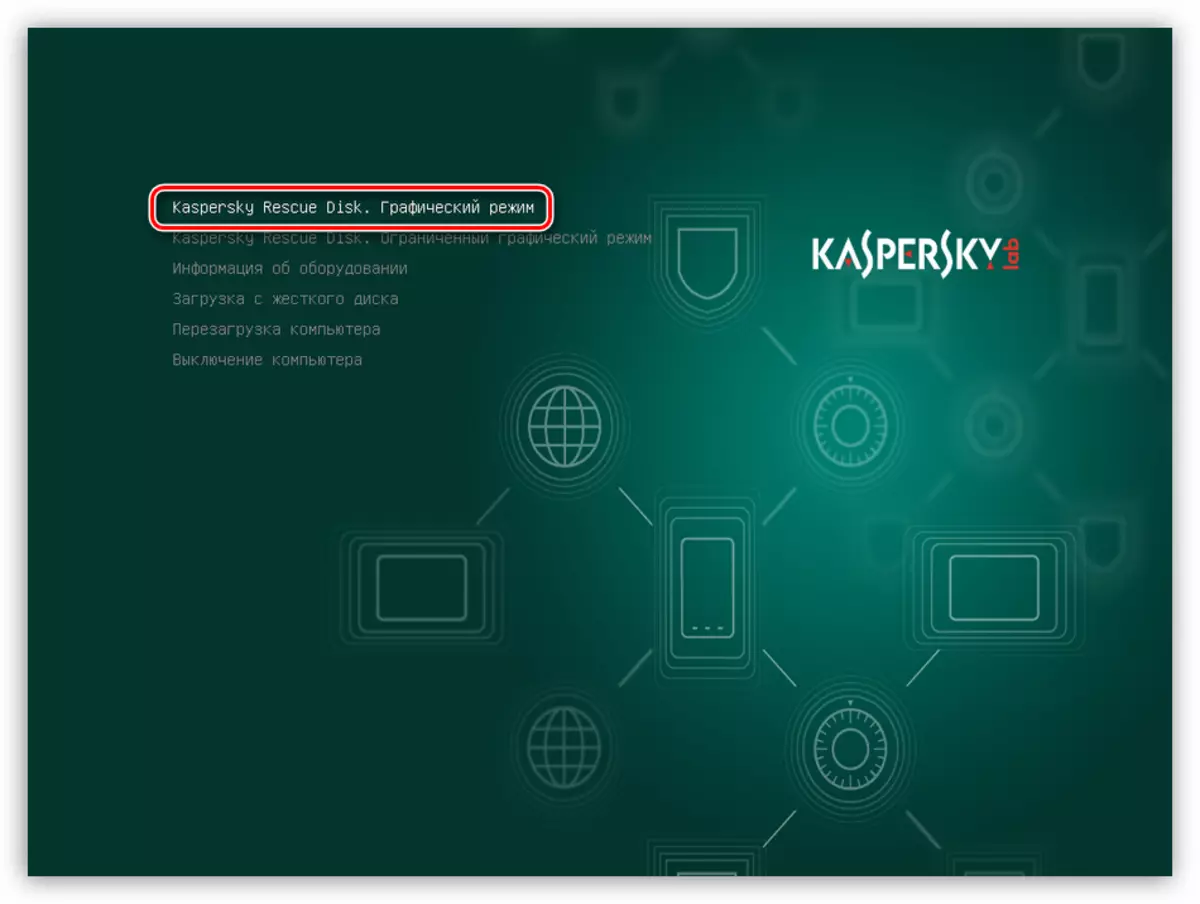
Tunasubiri kuanzisha mpango.
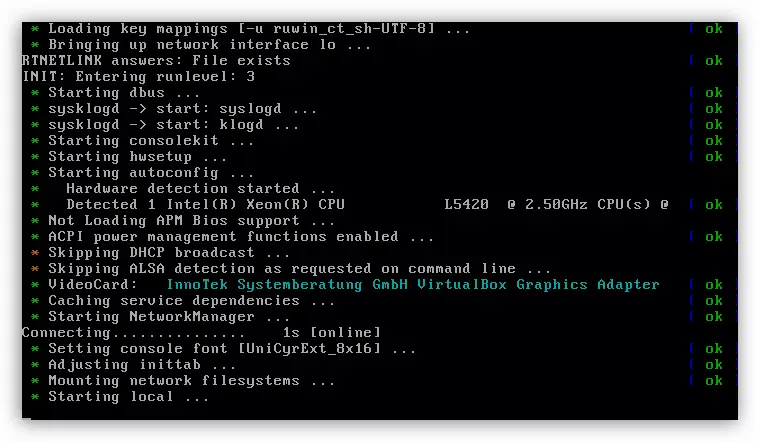
- Ikiwa onyo linaonekana kwamba mfumo ni katika hali ya usingizi au kazi yake imekamilika kwa usahihi, bofya "Endelea".

- Tunakubali masharti ya makubaliano ya leseni.
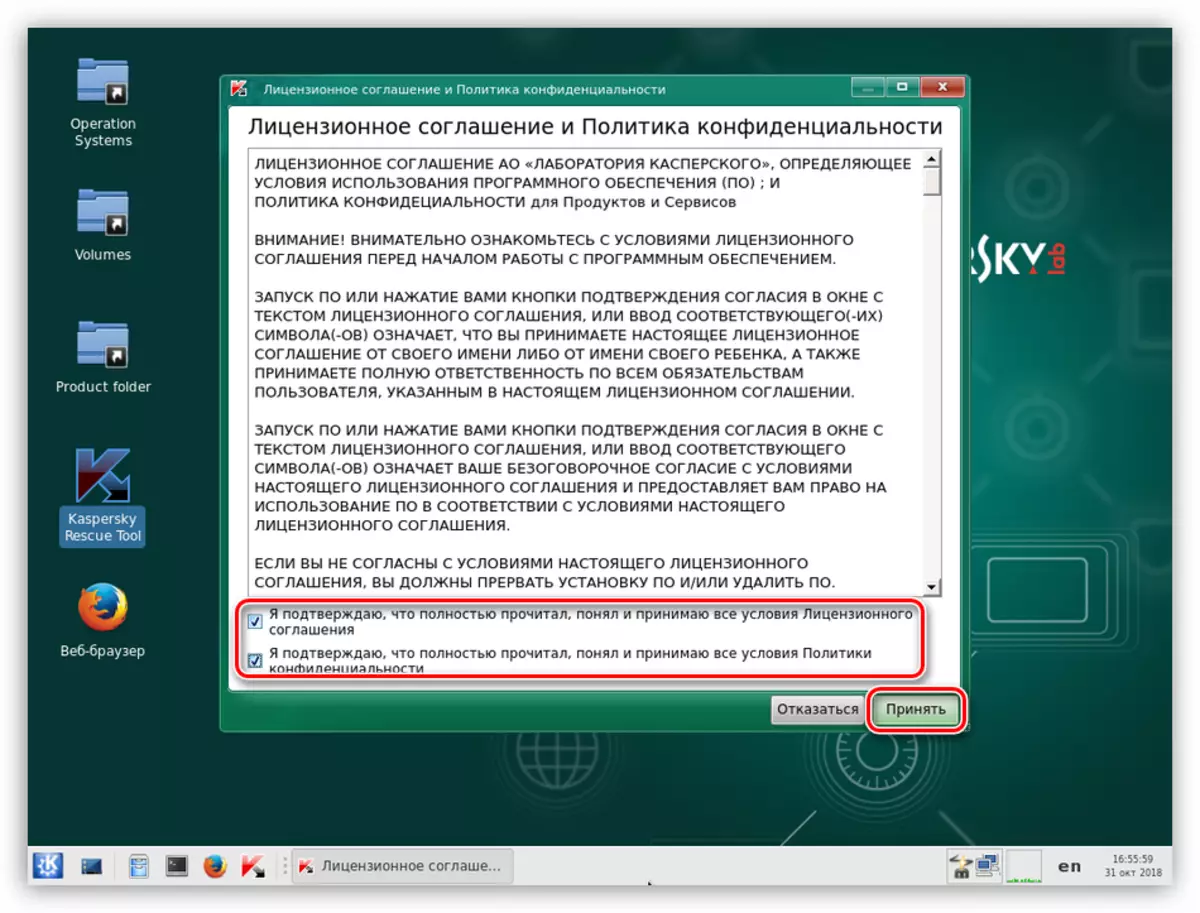
- Kisha, mpango utazindua matumizi yake ya kupambana na virusi, kwenye dirisha ambalo linabofya "vigezo vya kubadilisha".
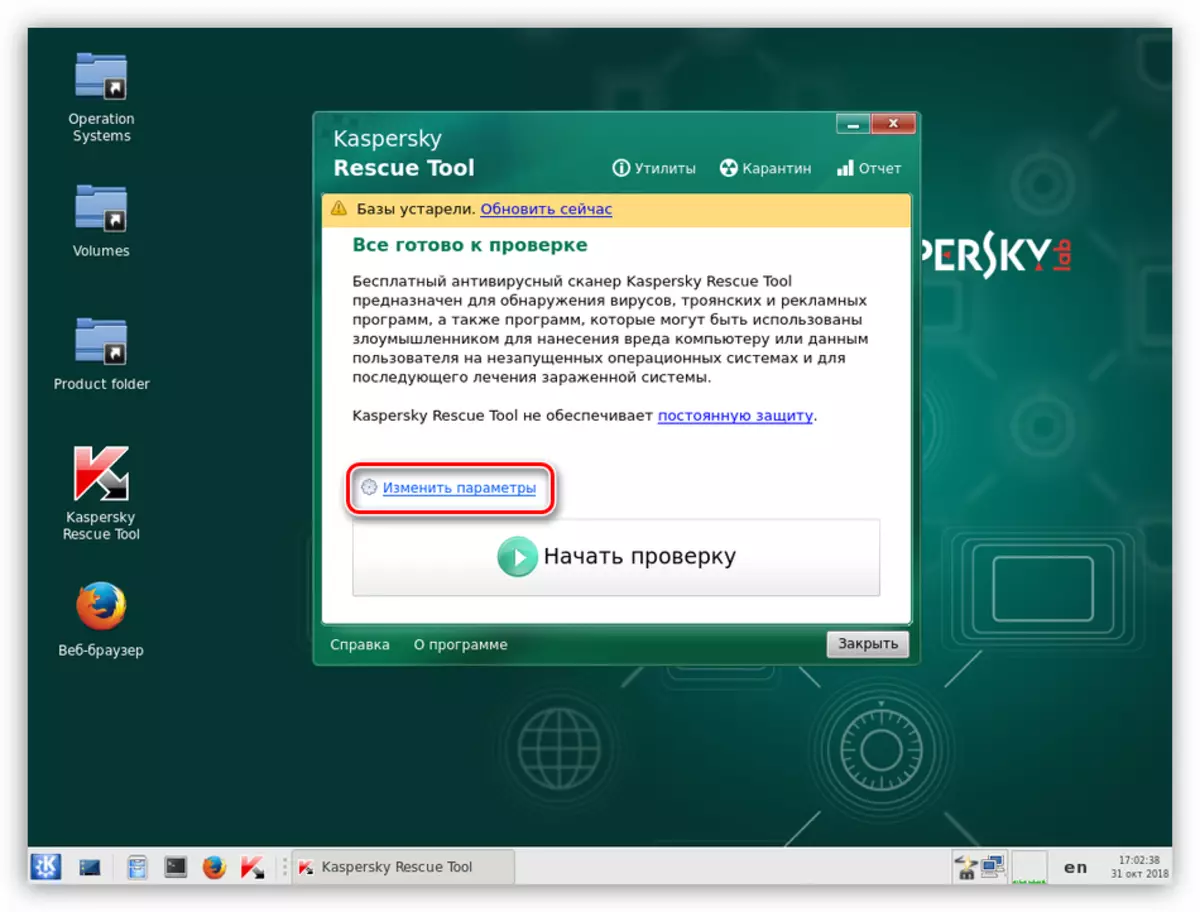
- Tunaweka daws zote na bonyeza OK.
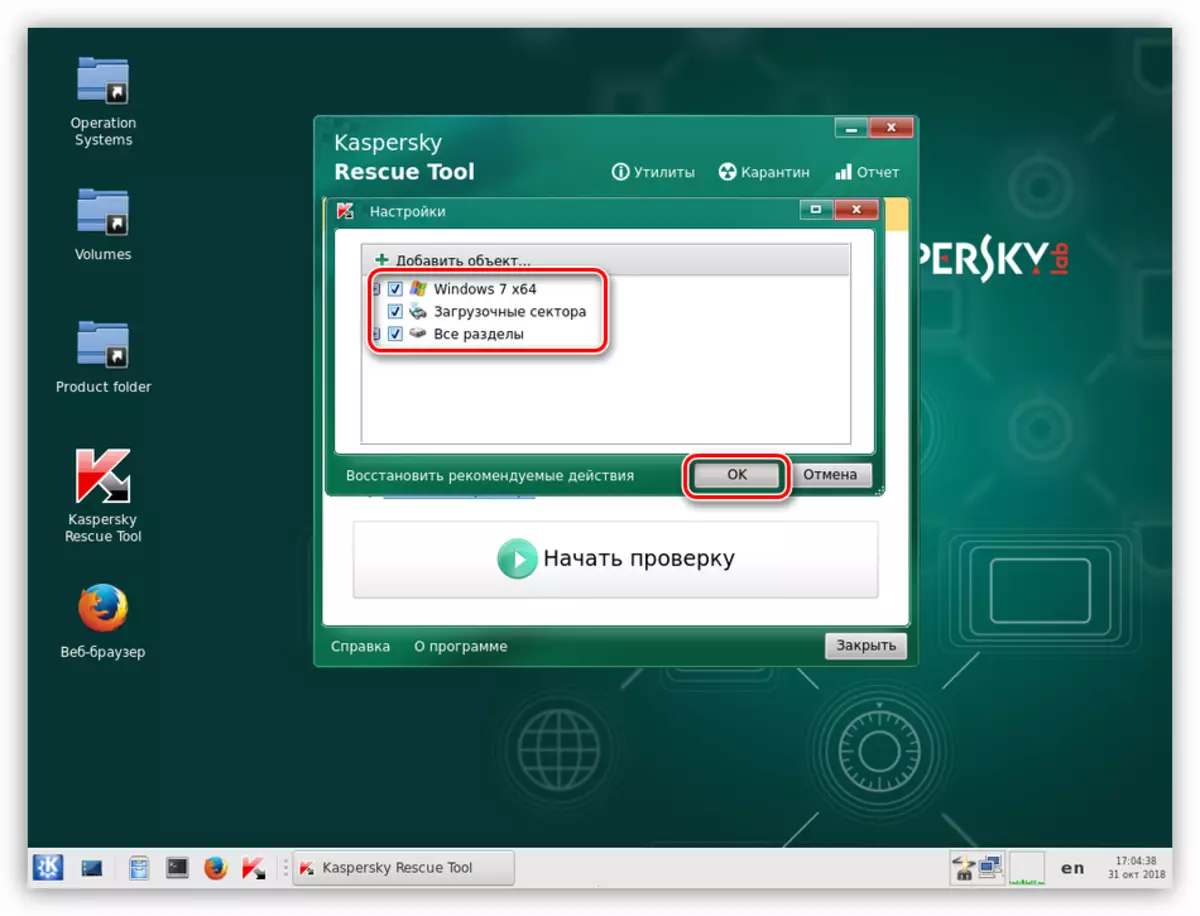
- Ikiwa sehemu ya juu ya interface ya matumizi inaonyesha onyo kwamba misingi ni ya muda mfupi, bonyeza "Mwisho sasa". Utahitaji kuunganisha kwenye mtandao.

Tunasubiri mwisho wa kupakua.
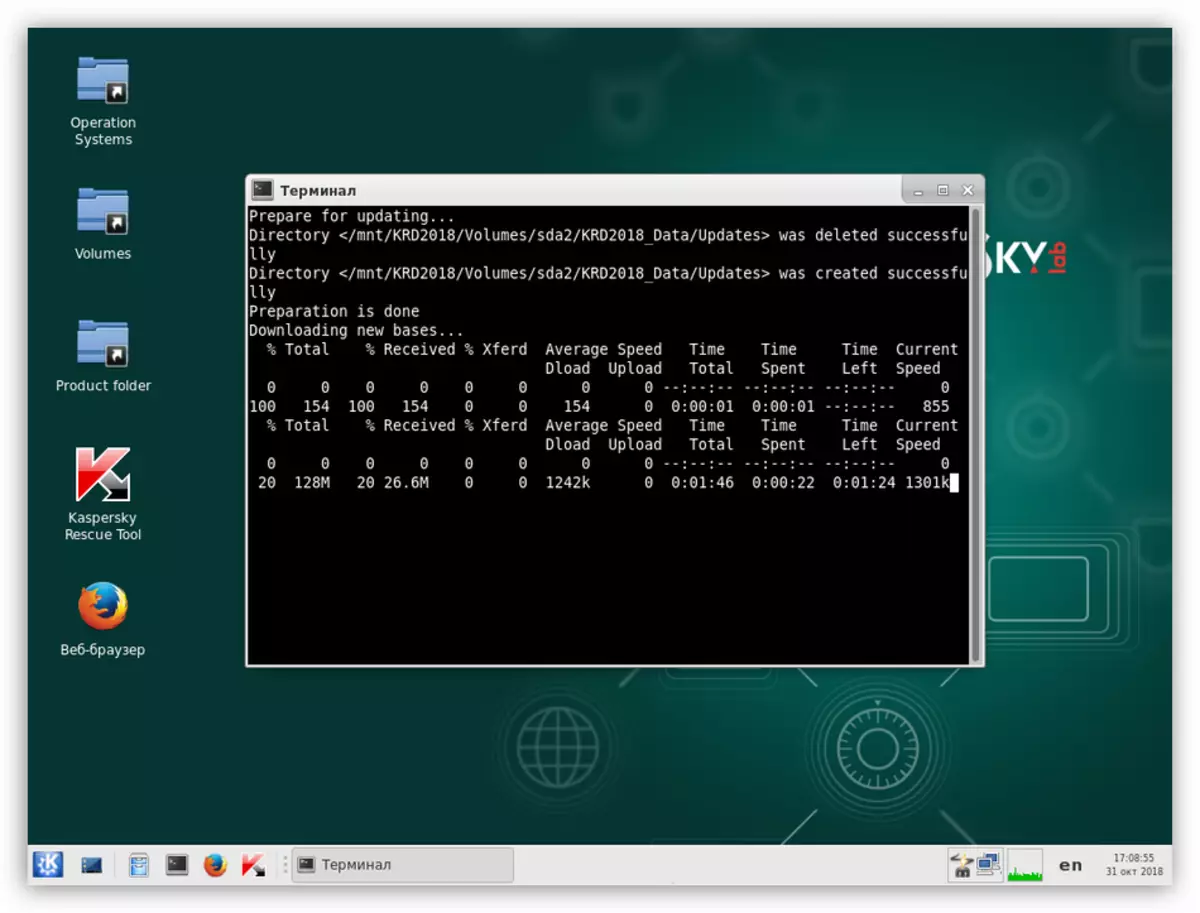
- Baada ya kukubali hali ya leseni na uanzishaji, bofya kitufe cha "Kuanza Angalia".
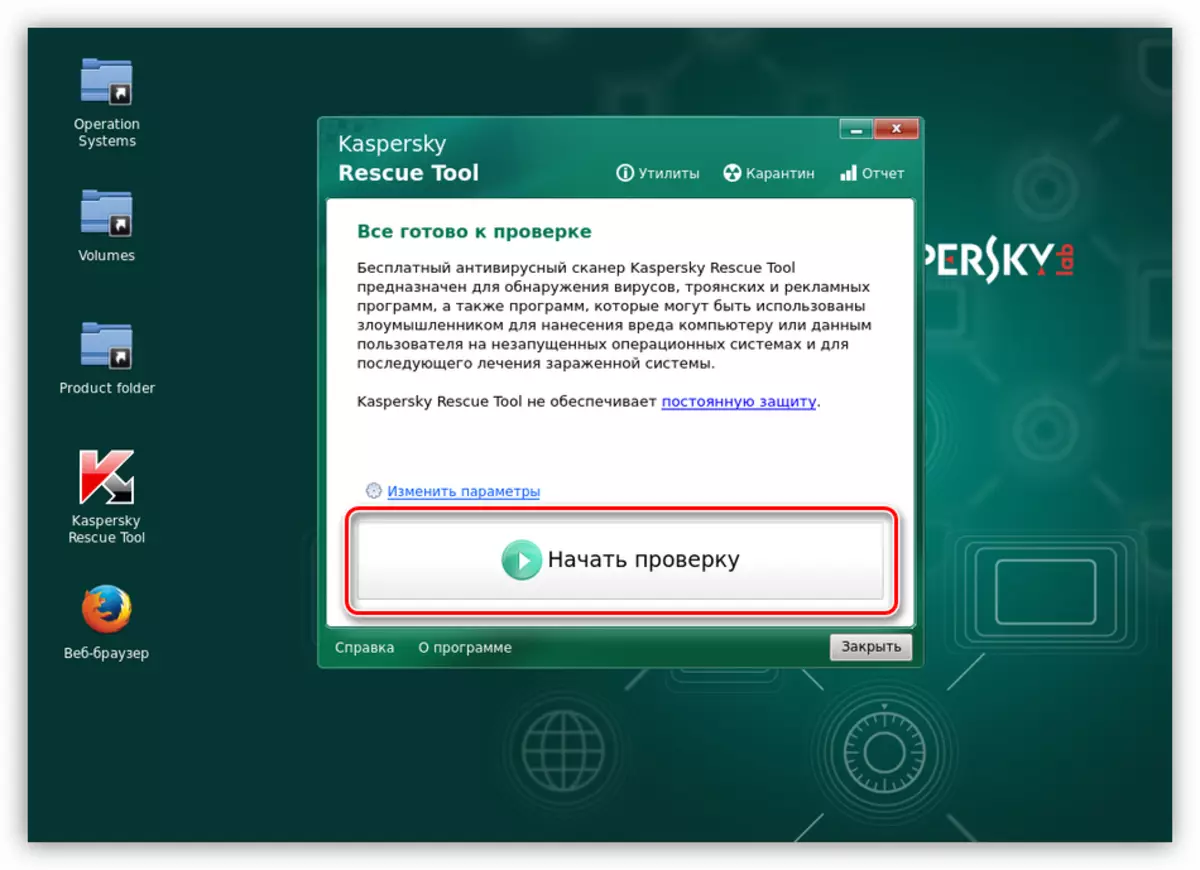
Tunasubiri matokeo.

- Bonyeza kifungo "Neutralize kila kitu", na kisha "Endelea".
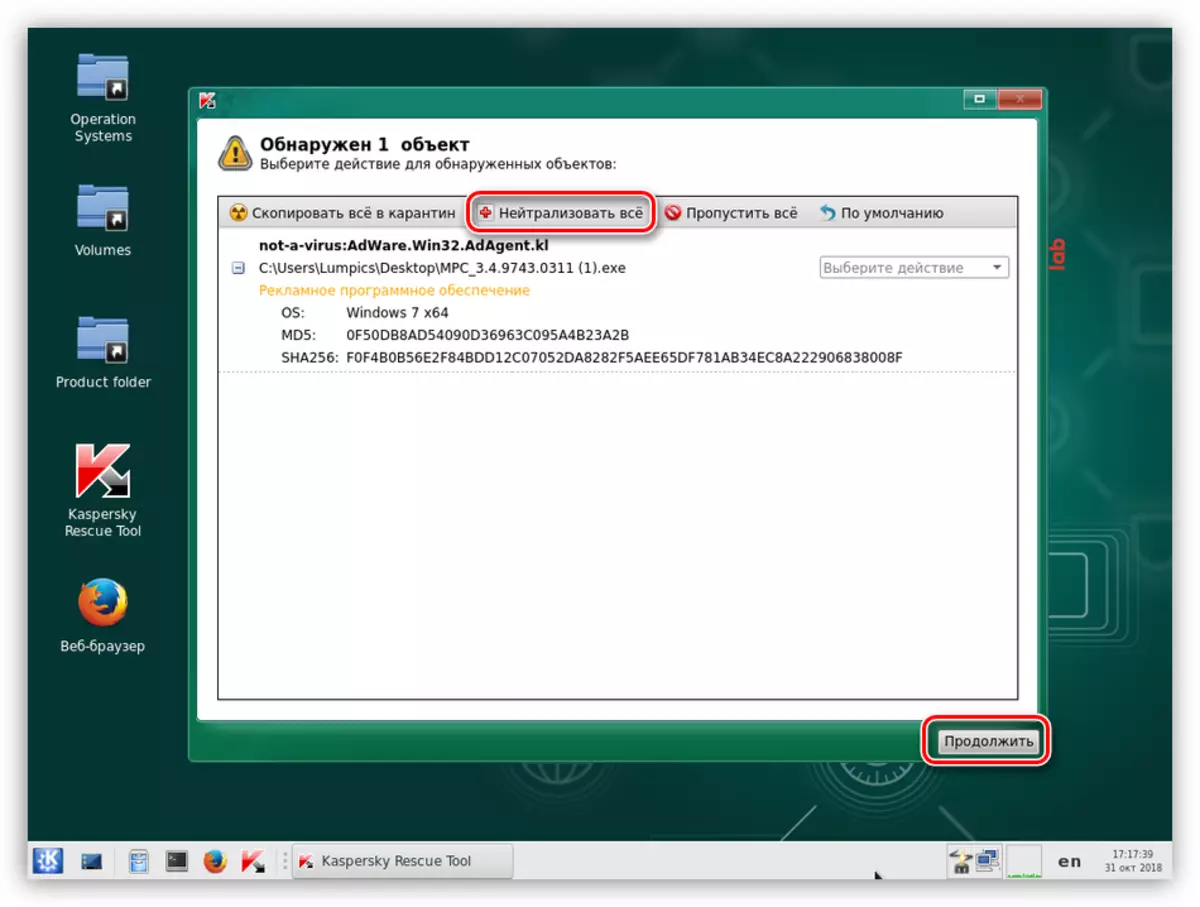
- Sisi kuchagua matibabu na skanning kupanuliwa.
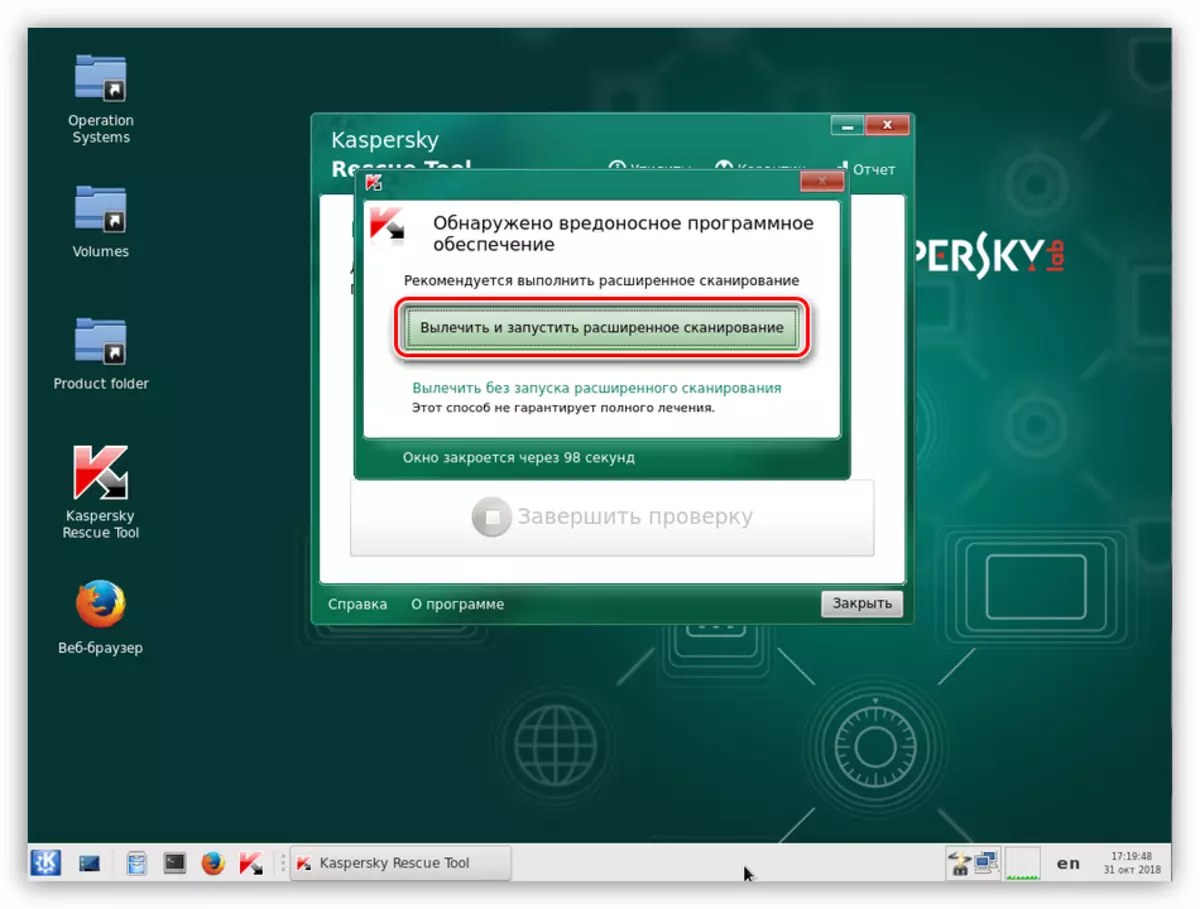
- Baada ya kukamilisha hundi ya pili, tunarudia vitendo kuondoa vipengele vya tuhuma na kuanzisha upya mashine.
Kwawe, kuondolewa kwa virusi havikutusaidia kutatua tatizo hilo, lakini itaondoa moja ya sababu zilizosababisha. Baada ya utaratibu huu, unahitaji kuendelea kurejesha mfumo au kufuta sasisho.
Hitimisho
Kurejesha utendaji wa mfumo baada ya update isiyofanikiwa - kazi ni isiyo ya kawaida. Mtumiaji ambaye alishikamana na malfunction kama hiyo atakuwa na kuonyesha uangalifu na uvumilivu wakati wa utekelezaji wa utaratibu huu. Ikiwa hakuna kitu kilichosaidiwa, ni muhimu kufikiri juu ya kubadilisha usambazaji wa Windows na kurejesha mfumo.
